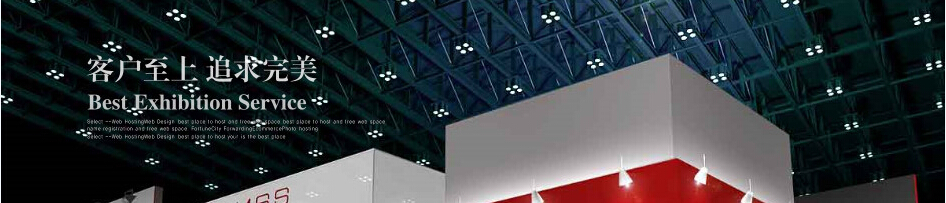第一步:安装WMS和IIS
1.点击“开始”→“设置”→“控制面板”,在弹出的控制面板窗口中双击“添加/删除程序”,弹出“添加或删除程序”窗口,点击“添加/删除Windows组件”按钮,弹出“Windows组件”对话框。
2.在“Windows组件”对话框中,将“WMS”选项前打上对勾(如图1)。点“下一步”完成WMS的安装。
图1
小提示:如果系统中没有安装IIS,还必须安装。在“Windows组件”对话框中,双击“应用程序服务器”选项,在弹出的应用程序服务器对话框中,将“Internet信息服务(IIS)”选项前打上对勾,点“下一步”即完成IIS的安装。
第二步:配置WMS服务器
1.启动WMS服务管理窗口。点击“开始”→“设置”→“控制面板”,在弹出的控制面板窗口中双击“管理工具”,弹出“管理工具”窗口,双击“WMS”选项,弹出“WMS”窗口。
2.添加发布点,用于发布视频。在控制台树中,展开以你的计算机名命名的服务器,如示例中的“QS”。在“发布点”上点右键,在弹出的右键菜单中选择“添加发布点(向导)”选项(如图2)。弹出向导欢迎界面,直接点下一步。在弹出的“发布点名称”对话框中给“发布点”起一个名字,如“ILoveHome”,点“下一步”。在“内容类型”对话框中如果你想进行视频直播,就选中“编码器(实况流)”,如果你想让你的朋友以后随时可以观看,就选中“目录中的文件”,在这里我们选择后者(如图3)。接着按默认设置点三次“下一步”,来到“目录位置”对话框处,在这里指定以后编码器存放视频文件的位置,如“E:\MYFILM”文件夹(如图4)。接着按默认的设置点“下一步”直到“完成”即可。
图2
图3
图4
小提示:在“完成”后会弹出一个“无法启动该发布点”的警告,这是正常的,因为我们还没有视频文件可供发布,不用理它。
3.添加单播公告。点击“完成”按钮后,会弹出“单播公告向导”窗口,按默认设置点三次“下一步”来到“编辑公告元数据”对话框(如图5),设计好后,点“下一步”。最后会弹出一个“测试”页面,测试完毕后退出向导即可。
图5
4.开启WMS HTTP服务器控制协议。点击服务器的名称,在旁边的细节窗口中,点击“属性”选项卡,在“类别”列表框中选中“控制协议”选项,在“插件”列表框中选中“WMS HTTP 服务器控制协议”,在其上点右键,在弹出的右键菜单中选择“启用”,如图6所示。
图6
第三步:安装调试摄像头
首先正确安装摄像头驱动程序,然后将USB线接到摄像头上。USB线一般在3~5米,最好不超过5米,不然信号衰减得会比较厉害。
第四步:安装并配置编码器
1.下载安装Windows Media编码器后,点击“开始”→“程序”→“Windows Media”→“Windows Media编码器”,启动Windows Media编码器。
2. 在Windows Media编码器主界面中,点击工具栏上的“属性”按钮,弹出“会话属性”对话框后对它进行配置。点选“源”选项卡,在“视频”下拉列表框中选中你的摄像头,这里选择的是“USB PC Camera 301P”,在“音频”列表框中选择你的音频设备。接着点选“输出”选项卡,将“向服务器推传递(由编码器初始化连接)”选项勾选上,在“服务器名称”文本框中输入你的服务器名称和所用的端口号,这里输入的是“QS:1045”,在“发布点”文本框中输入“ILoveHome”,勾选“存档到文件”,在“文件名”文本框中其它按默认的设置即可,点“应用”按钮(如图7)。
图7
第五步:视频直播
1. 进入WMS服务管理窗口,选中“ILoveHome”发布点,在细节窗口中点选“源”选项卡,点选“更改”按钮,在弹出的对话框中在“位置”文本框中输入“Push:*”,即“从编辑器接收流”,如图8所示。
图8
2.在Windows Media编码器窗口中,点“开始编码”按钮就开始捕获影像了。
3.再次进入WMS服务管理窗口,“ILoveHome”发布点已经自动启动,并开始发布了。点击WMP播放按钮可对播放进行测试。
4.手拿摄像头,慢慢地在房间转动拍摄。拍摄时动作要相当缓慢才好。
第六步:接收视频
启动WMP,点击菜单栏中的“文件”→“打开URL”,在弹出的对话框中输入WMS服务器URL,如“mms://QS/ILoveHome”,回车后即可观看。在用摄像头拍摄过程中,家人可以收看到视频,一旦拍摄结束,视频信号也即告中断。那么,怎样才能让远方的朋友随时收看到自拍短片呢?利用Windows Media编码器中的设置,将拍摄的视频存盘就可以实现了。
第七步:视频点播
1. 当拍摄过程结束时,回到Windows Media 编码器主界面,点击工具栏上的“停止”按钮,停止视频的拍摄和编码(如图9)。这时会弹出一个“编码结果”窗口,将你刚才的操作进行汇总列表,以便你了解当前工作,看过之后,将其关闭即可。
图9
2. 进入到WMS界面,选中发布点“ILoveHome”,然后将其由“启用”状态改为“停止”状态,在右侧的细节窗口中选择“源”选项卡,点“更改”按钮,在对话框中将其“位置”修改为“E:\MYFILM”,接着点击“启动发布点”按钮(如图10)。现在远方的朋友只要在WMP中的“打开URL”地址栏中输入WMS服务器URL,“mms://202.128.127.XXX/ILoveHome”,回车后即可随时观看存盘后的视频文件了。
图10
小提示:如果你没有固定IP地址,需要借助花生壳一类的软件才可以实现。点播时,你还要将WMS服务器URL中的IP地址换成你自己本机的IP地址,要不然就会出错了。
文章来源:深圳服务器 http://www.fu57.com/
标题:打造视频服务器
本信息网址:http://fuwuqi201.zhanlanku.com/news/itemid-8012.shtml